Pokud častěji používáte různé jazyky při psaní zpráv či emailů, rozhodně se vyplatí nastavit si všechny jednotlivé jazykové varianty klávesnice. Když máte totiž nastavenu správnou verzi klávesnice, tak máte nejen po ruce speciální znaky, ale hlavně správně funguje kontrola pravopisu, auto korektury, prediktivní klávesnice a diktování. Jak se s tím vším poprat?
JAK ZAPNOUT DALŠÍ JAZYK KLÁVESNICE NA IPHONU ČI IPADU
Stačí otevřít Nastavení – Obecné – Klávesnice a vybrat hned prní položku, která se opět jmenuje Klávesnice. Tlačítkem Přidat novou klávesnici se přidávají logicky další jazyky. Pomocí Upravit je možné odebrat jazyk nebo změnit pořadí jazyků, ve kterém se mezi nimi rotuje. A pomocí šipky u jazyka se vybírá varianta klávesnice, pokud jich pro daný jazyk existuje víc. U Češtiny je to obligátní prohození Y a Z.
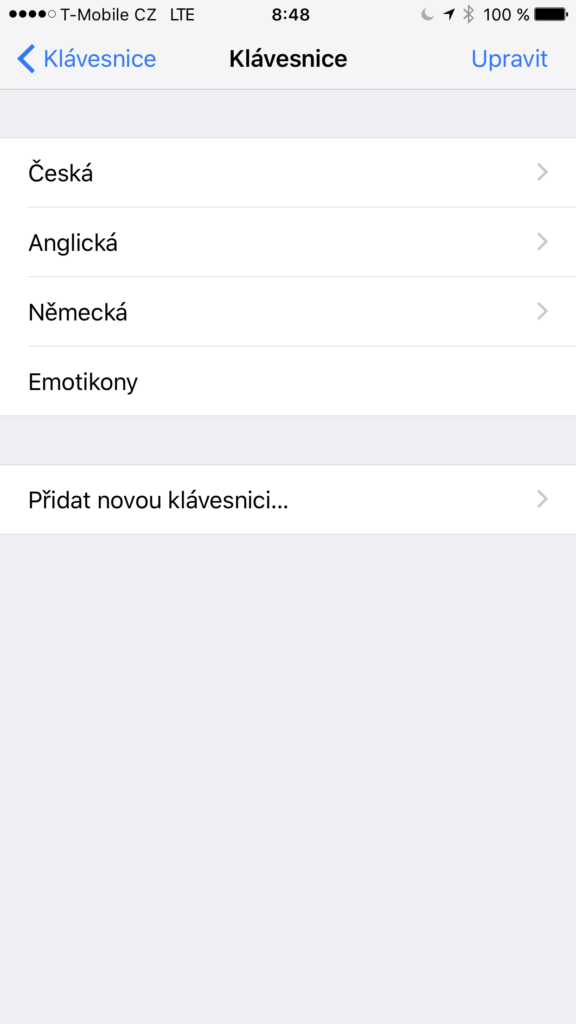
PŘEPÍNÁNÍ JAZYKŮ KLÁVESNICE NA IOS
Když máte zapnuto více jazyků, tak ve všech aplikacích je na virtuální klávesnici vedle mezery tlačítko se zeměkoulí. Když na něj budete opakovaně ťukat, rotujete mezi jazyky v pořadí, které bylo navoleno. Když je jazyků hodně, může tato rotace zdržovat. Takže alternativou je přidržet tlačítko zeměkoule, čímž se objeví seznam jazyků a vy si jedním ťuknutím zvolíte ten, který zrovna potřebujete. Pokud pro daný jazyk je k dispozici prediktivní nápověda, tak zde ji můžete zapnout i vypnout. pro Češtinu bohužel zatím není.
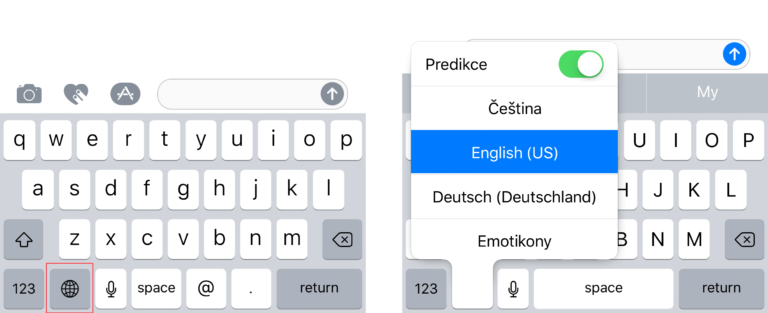
ZÁVĚR
Osobně jsem se naučil většinu textů na iOS diktovat a je úžasné, s jakou přesností diktování funguje. Jedinou podmínkou je mít nastavený správný jazyk a v případě třeba Angličtiny i jeho správnou variantu. Je rozdíl, pokud mluvíte britskou, americkou nebo třeba kanadskou Angličtinou.
Chcete se s iOS naučit pracovat naplno? Přijďte na náš kurz iOS 10 pro začátečníky od A do Z.